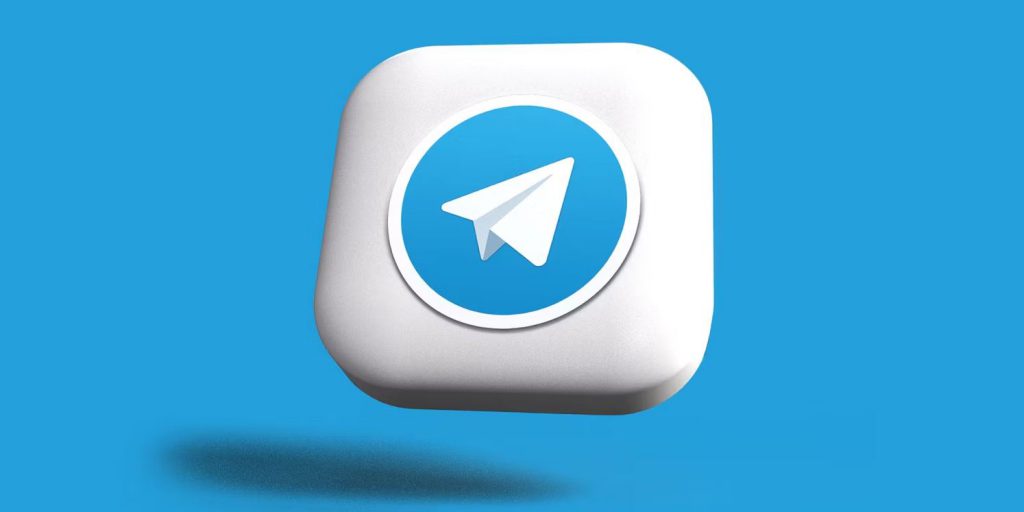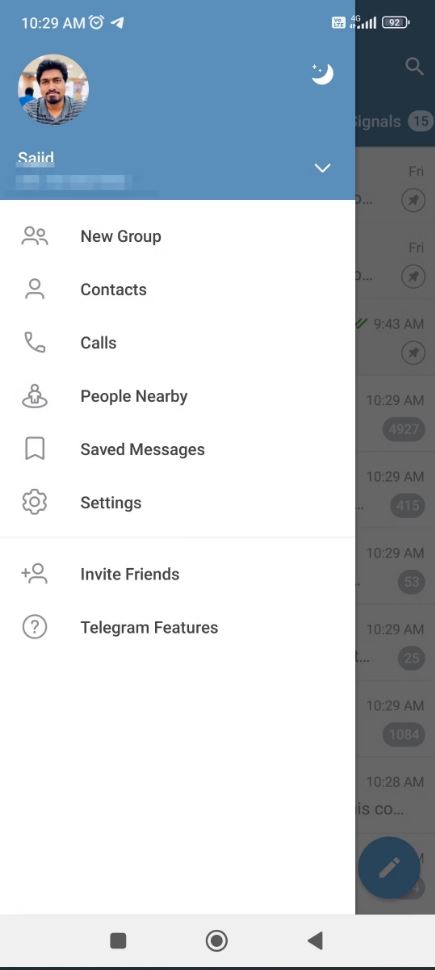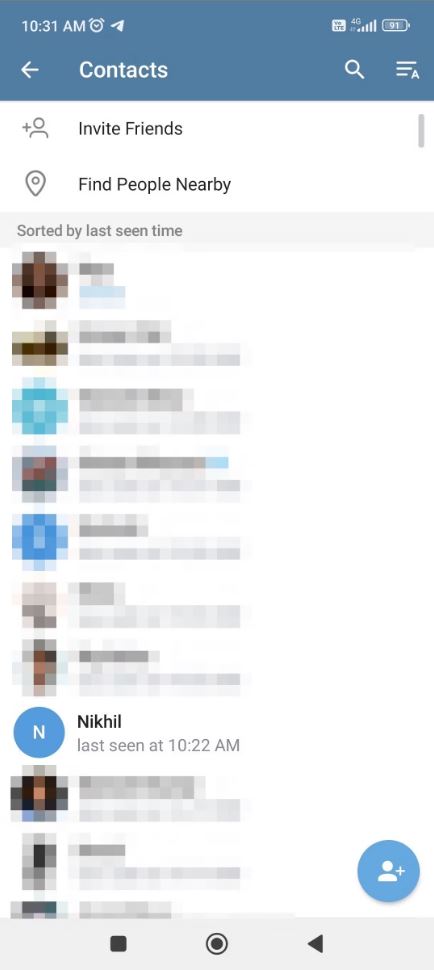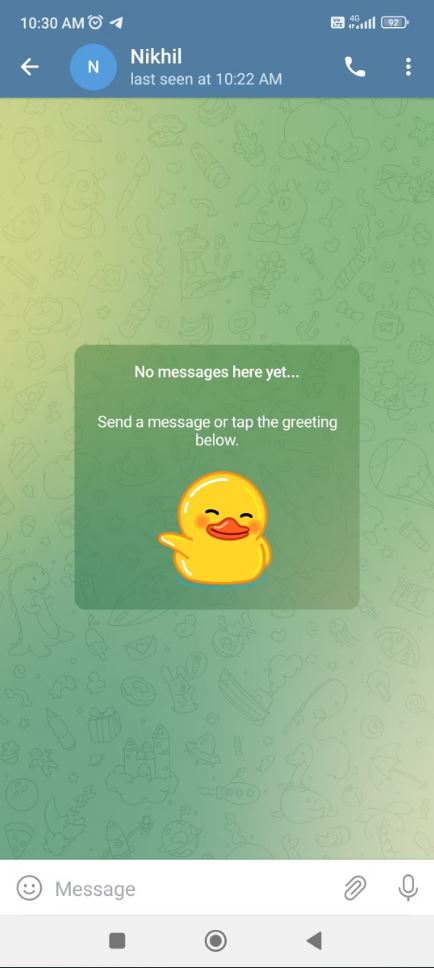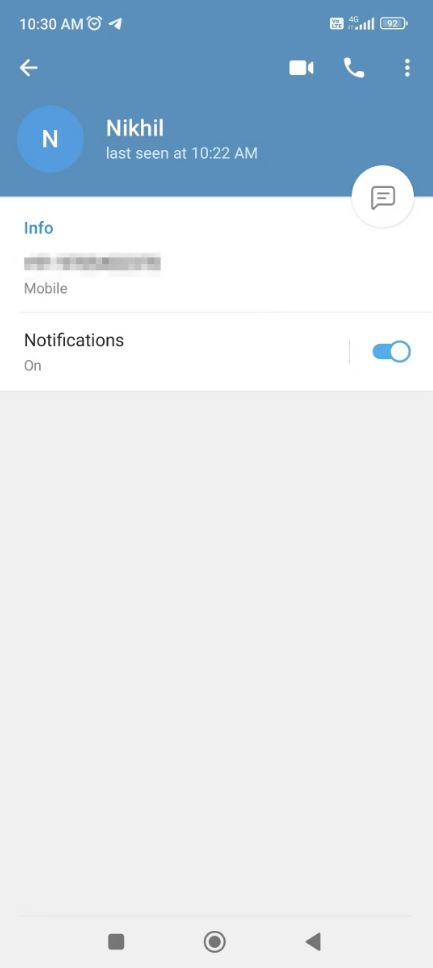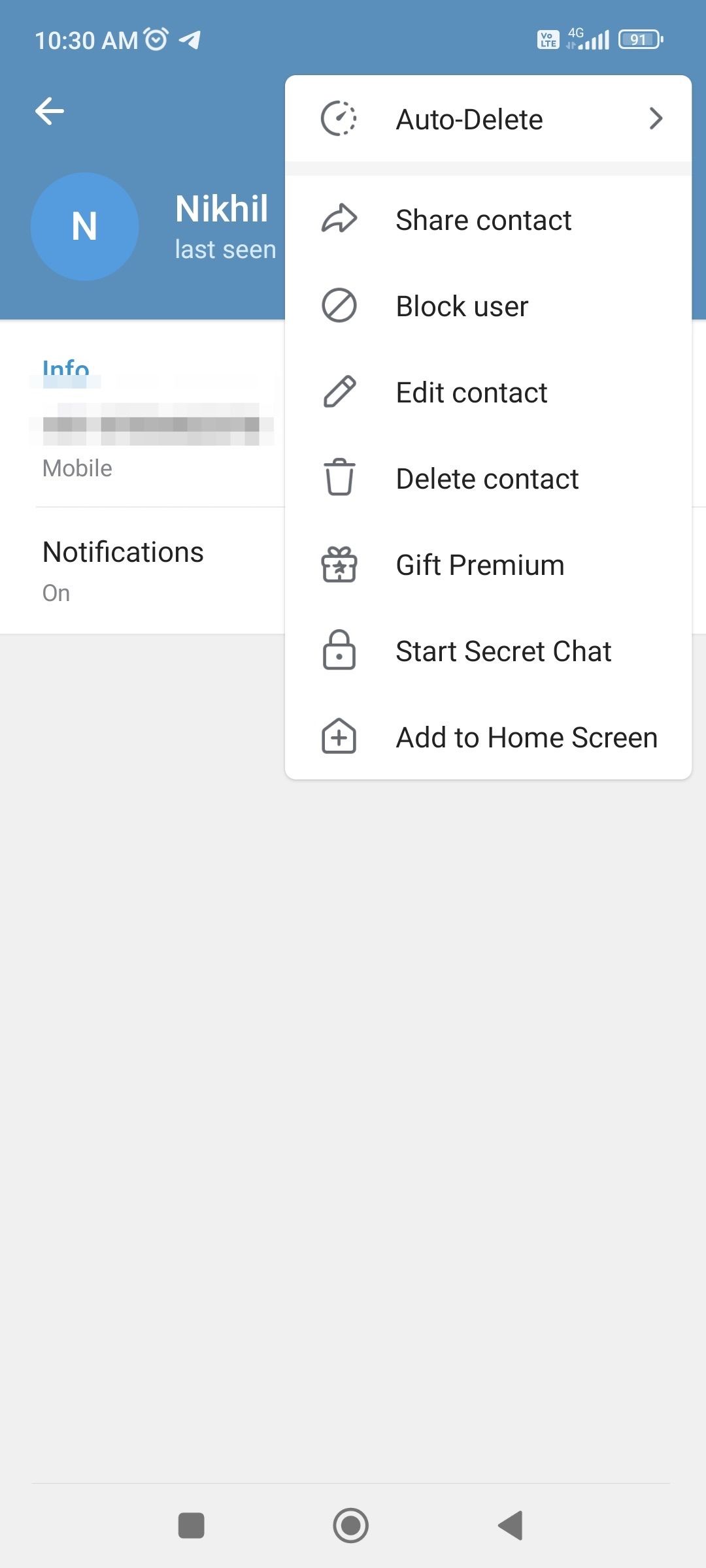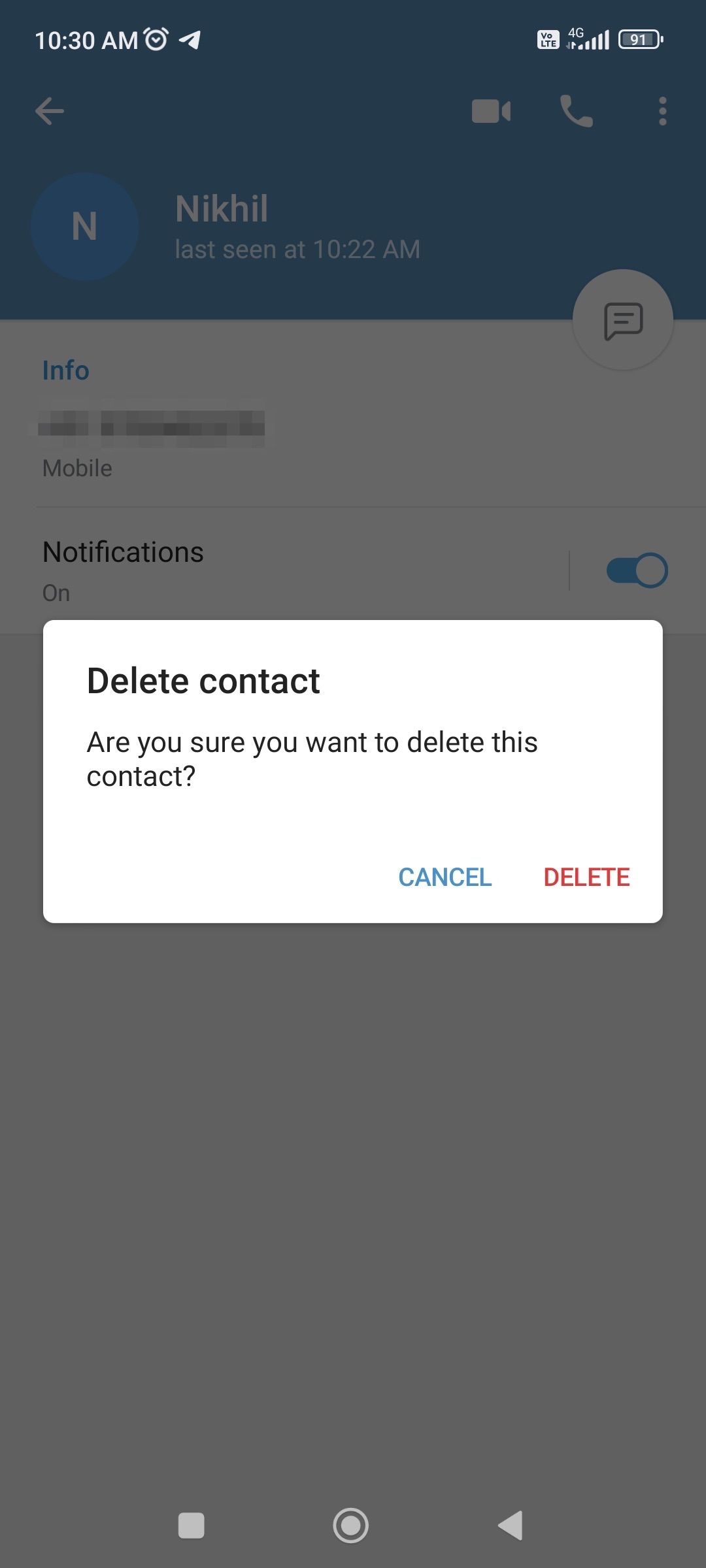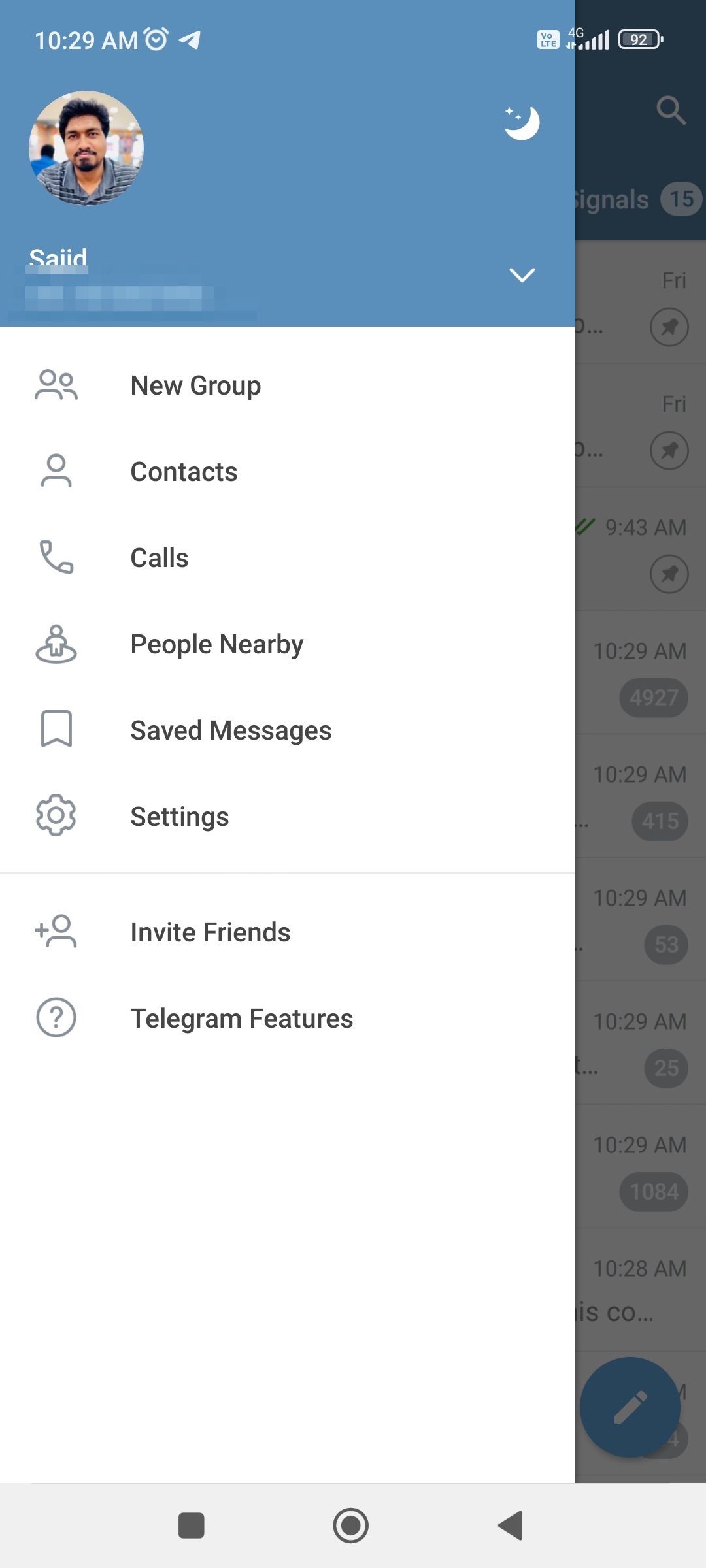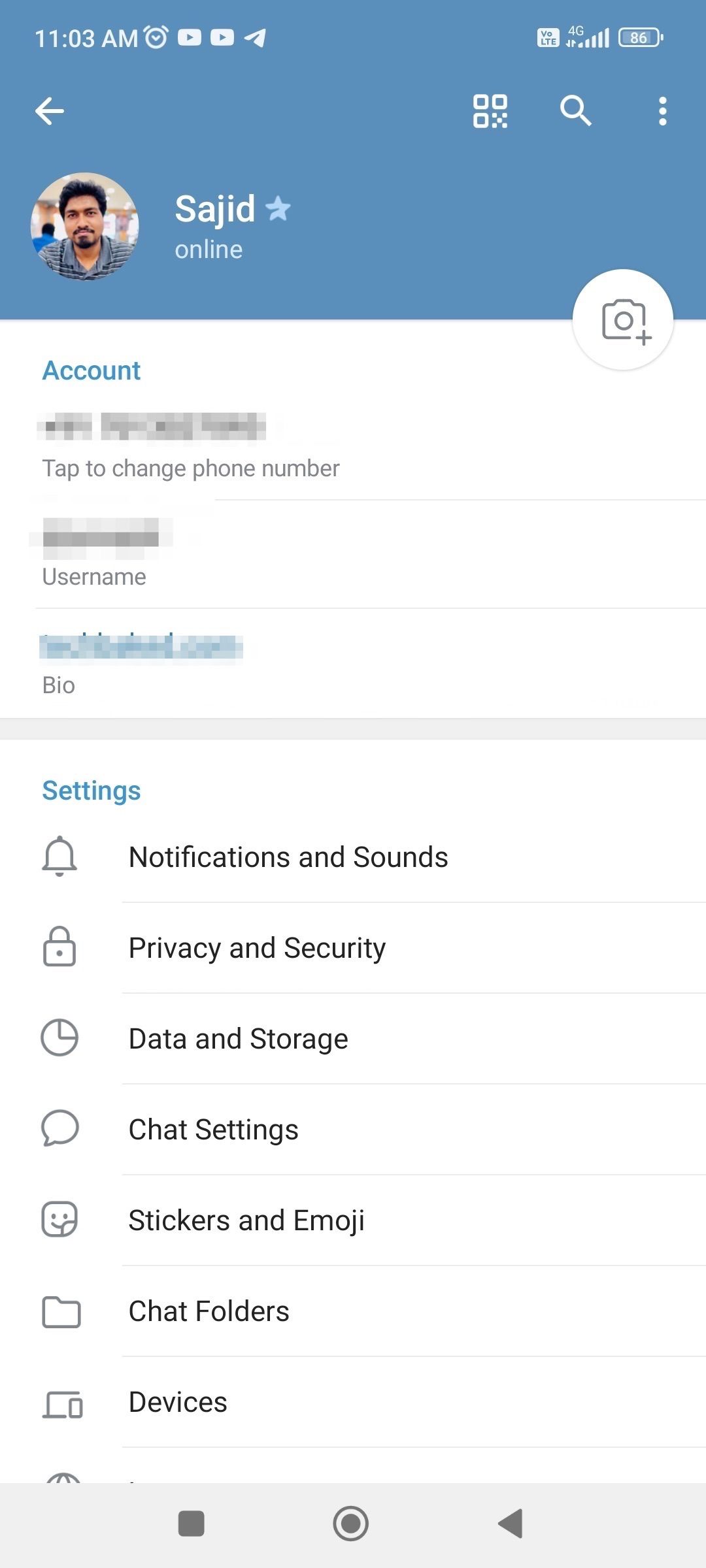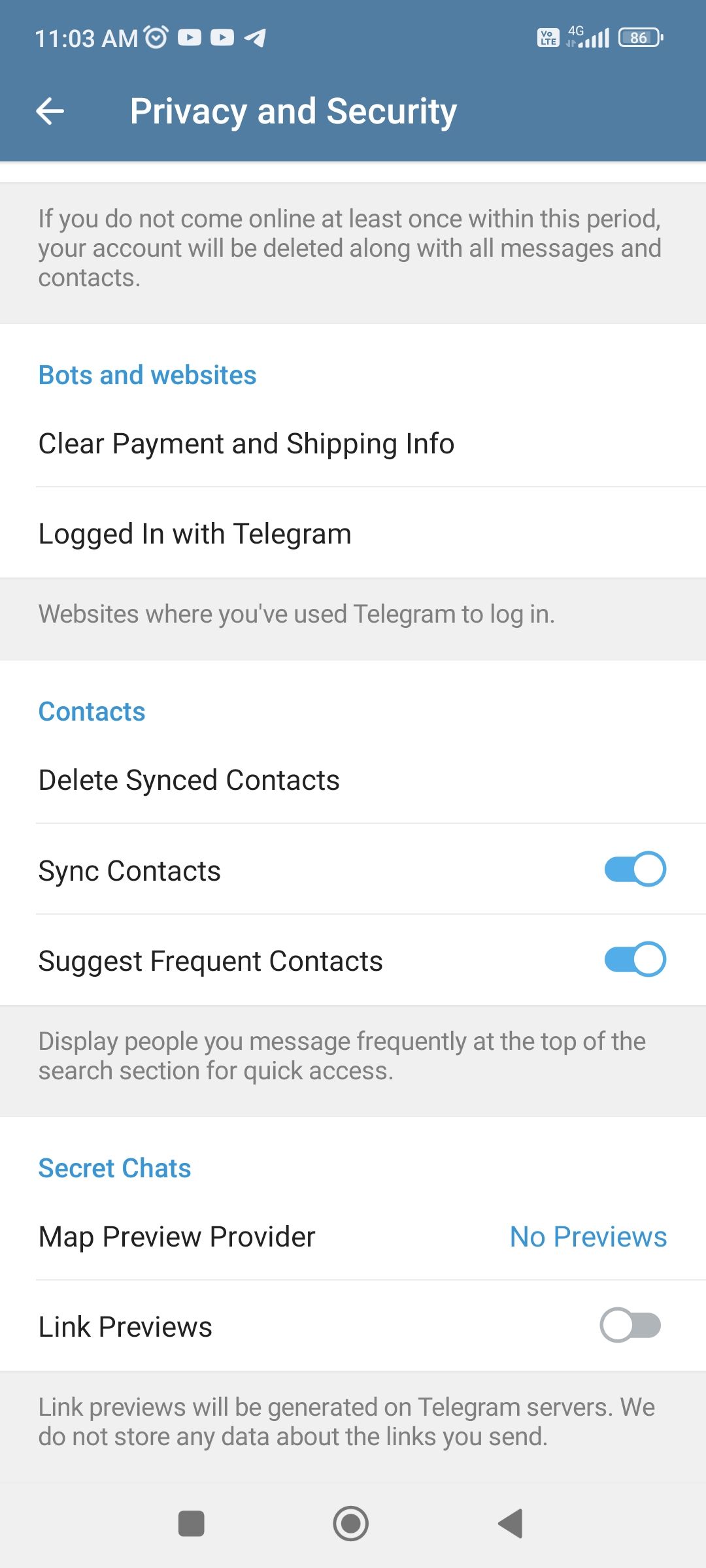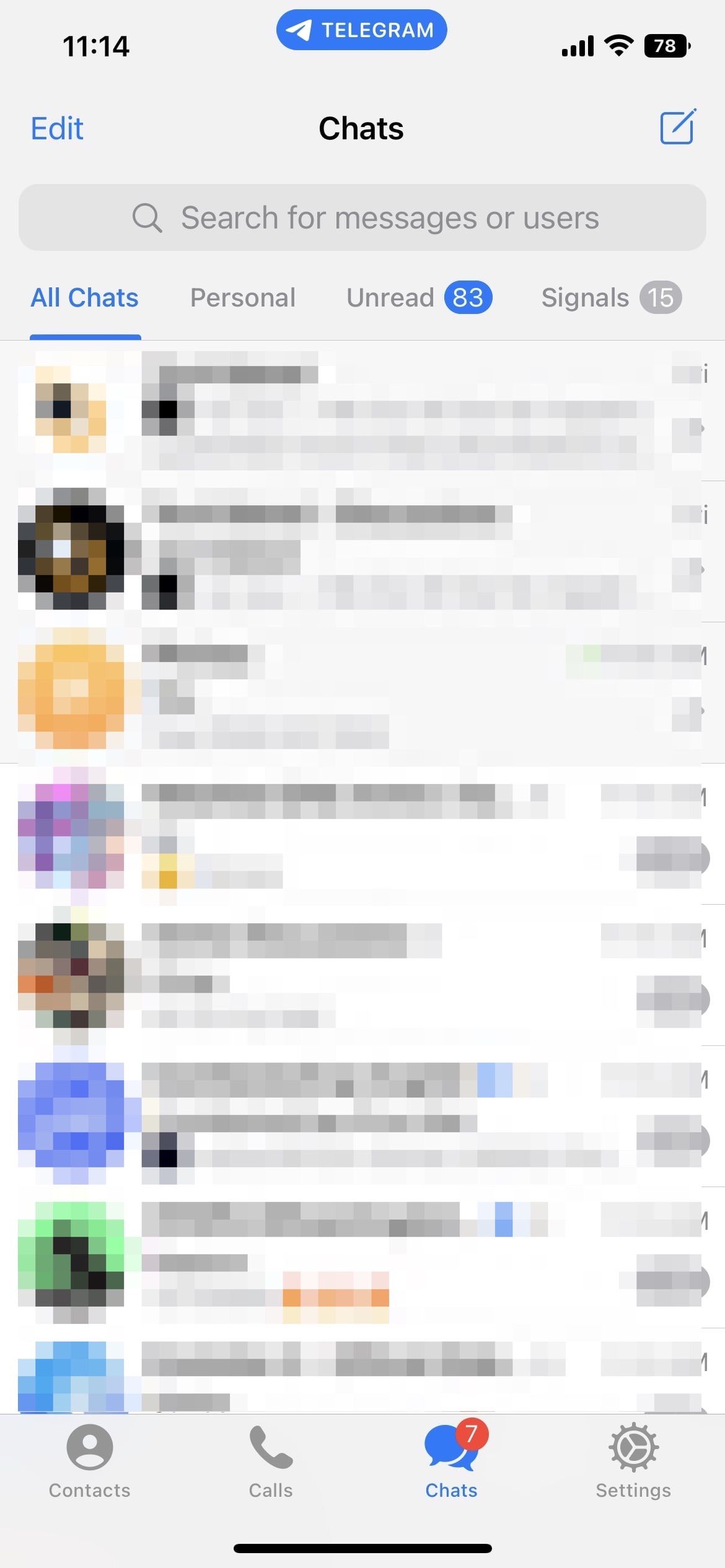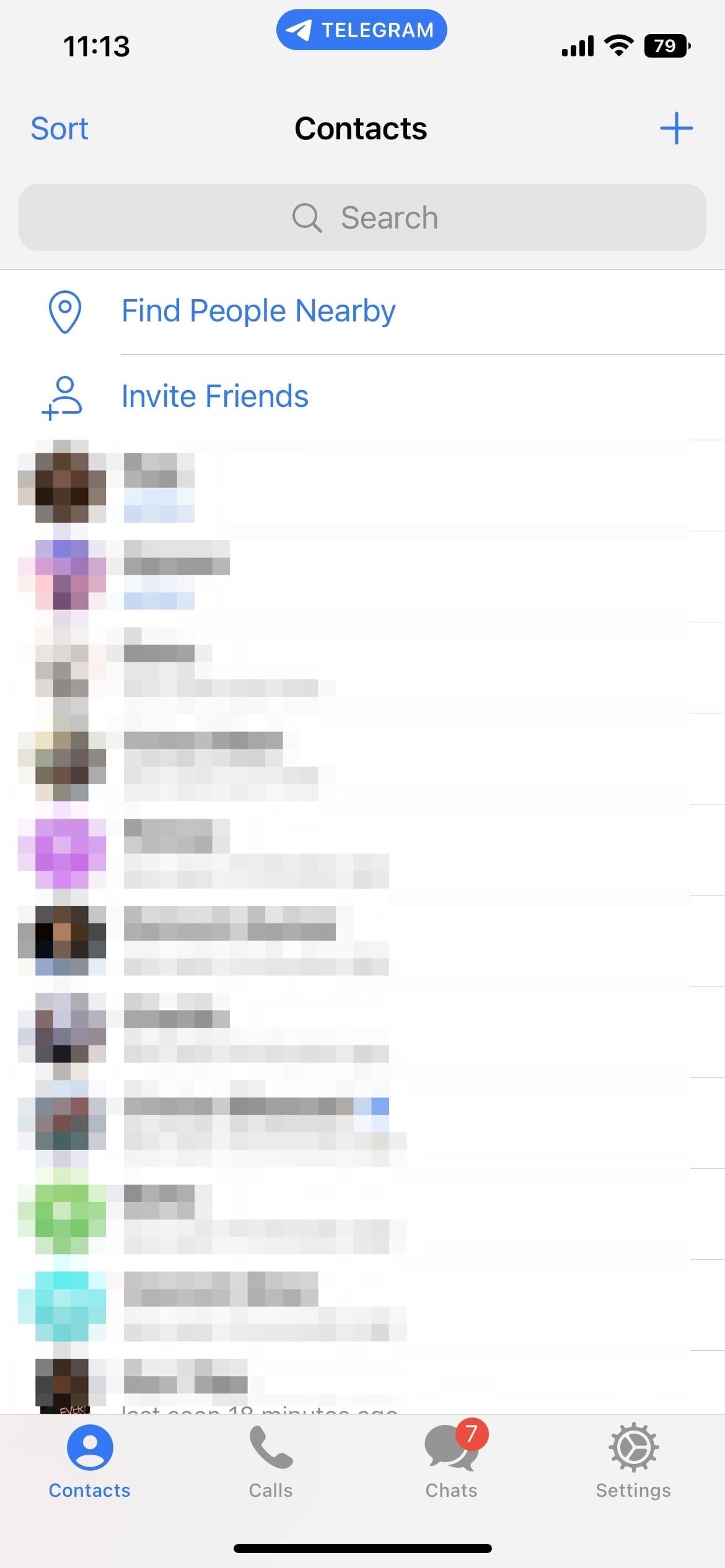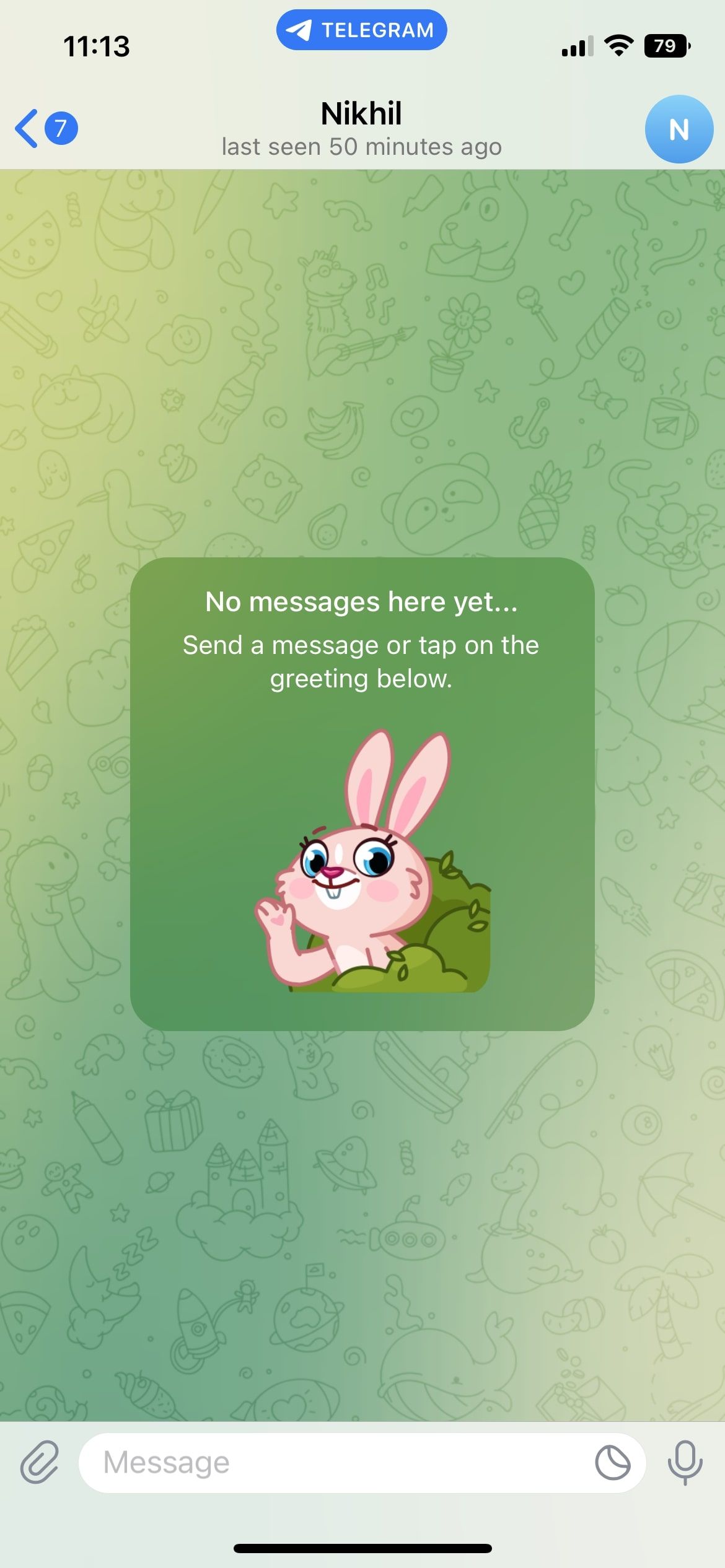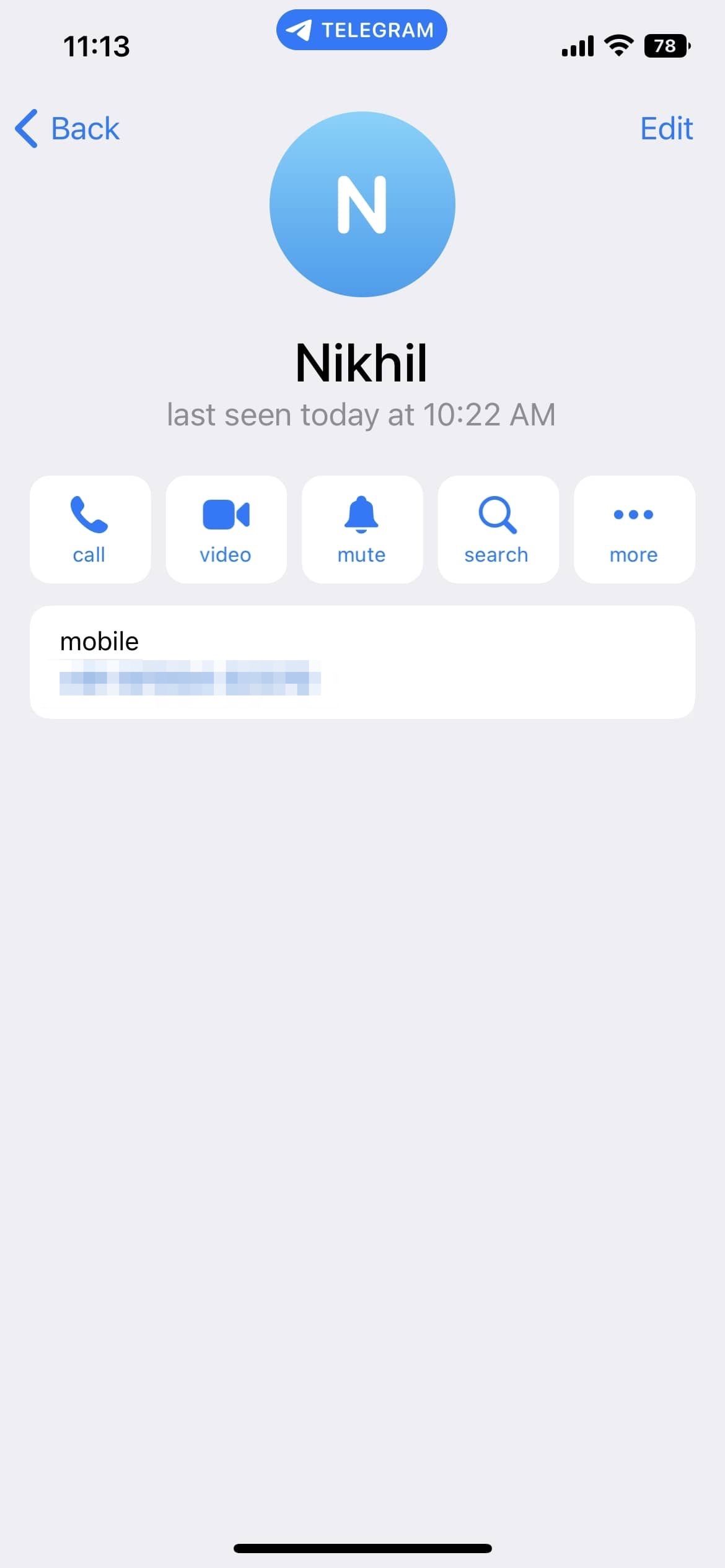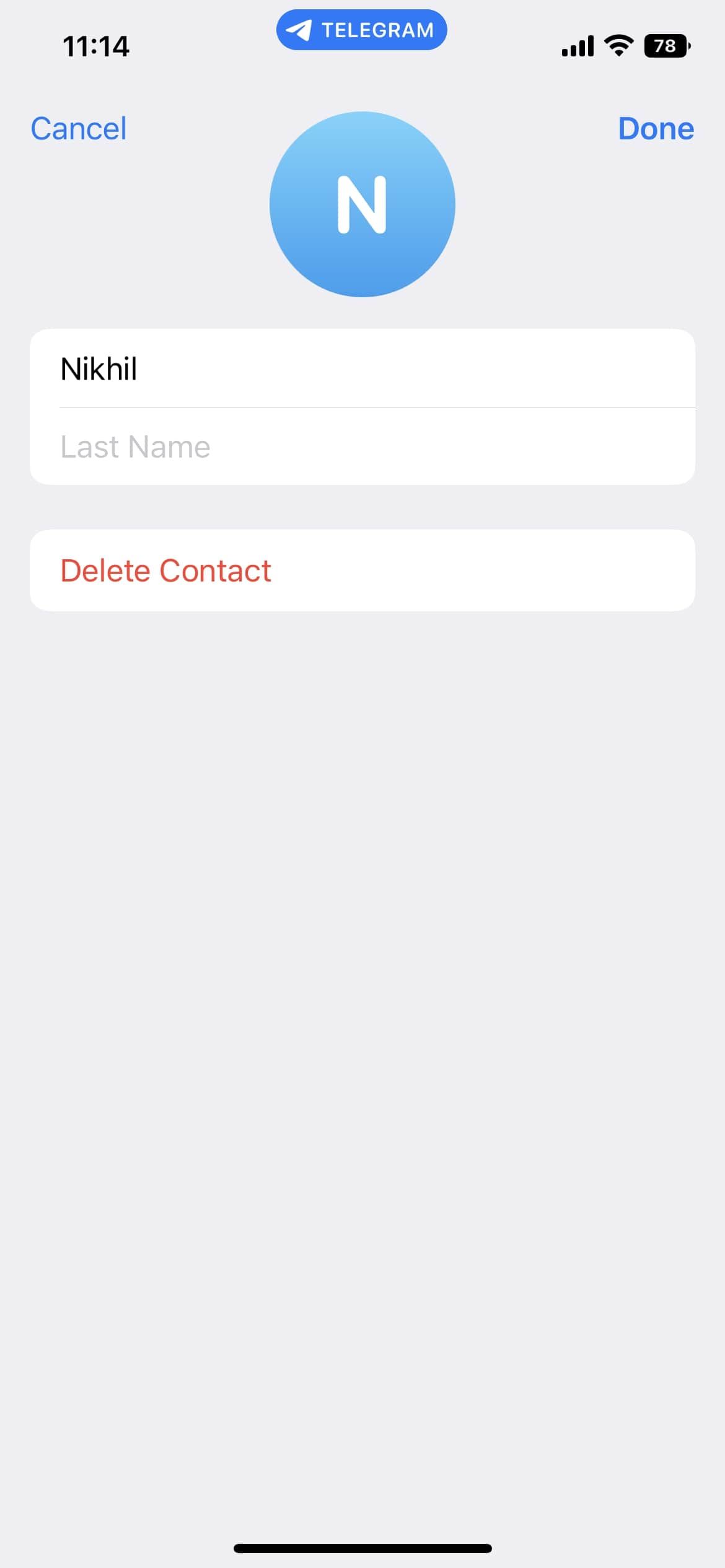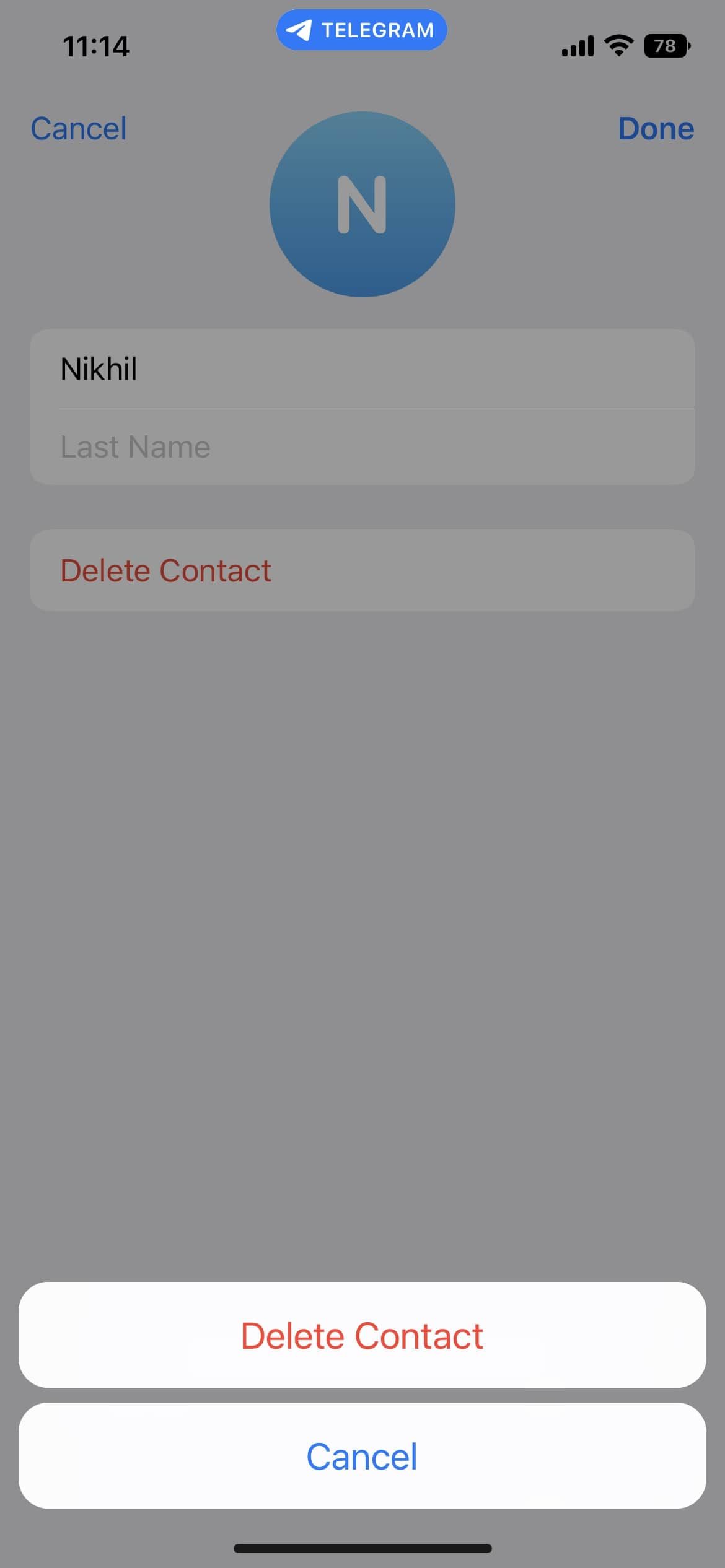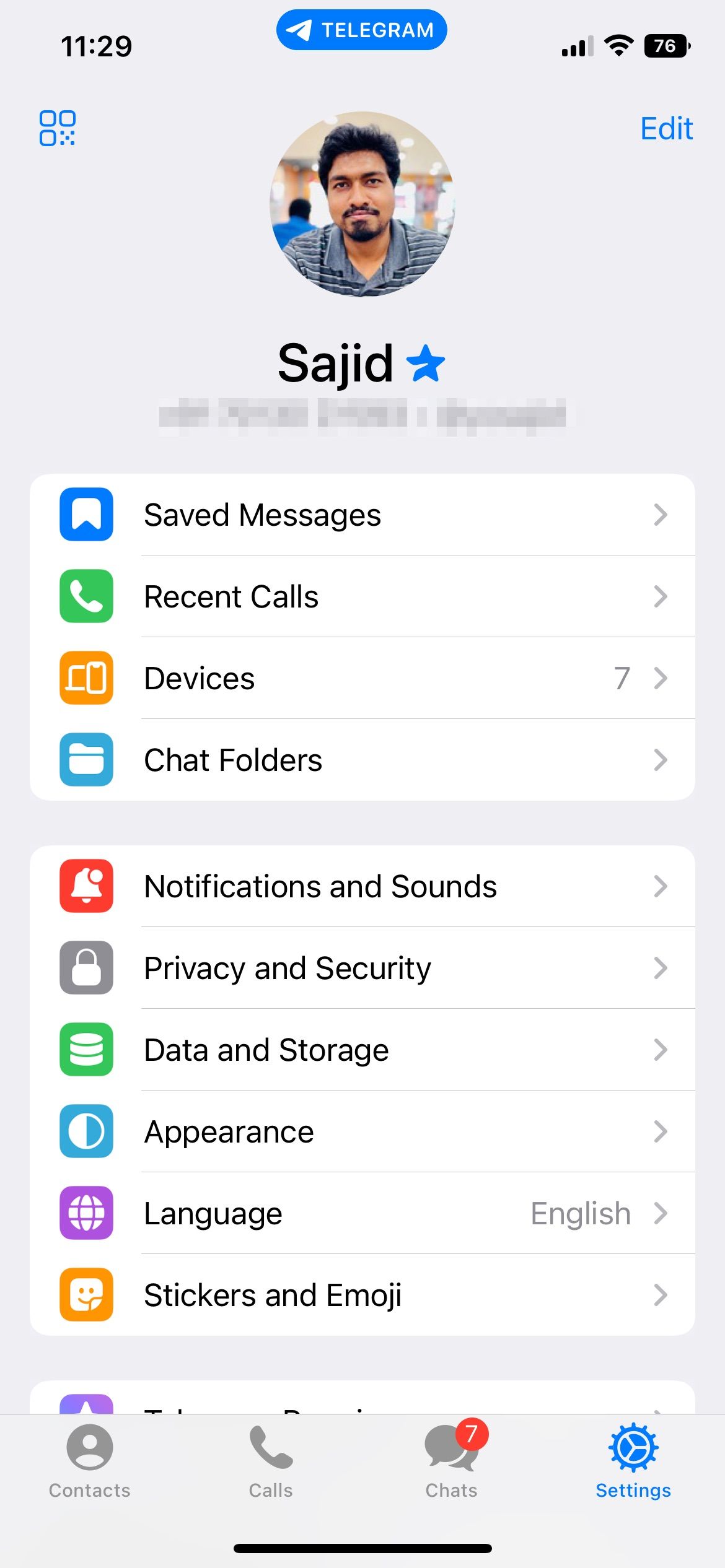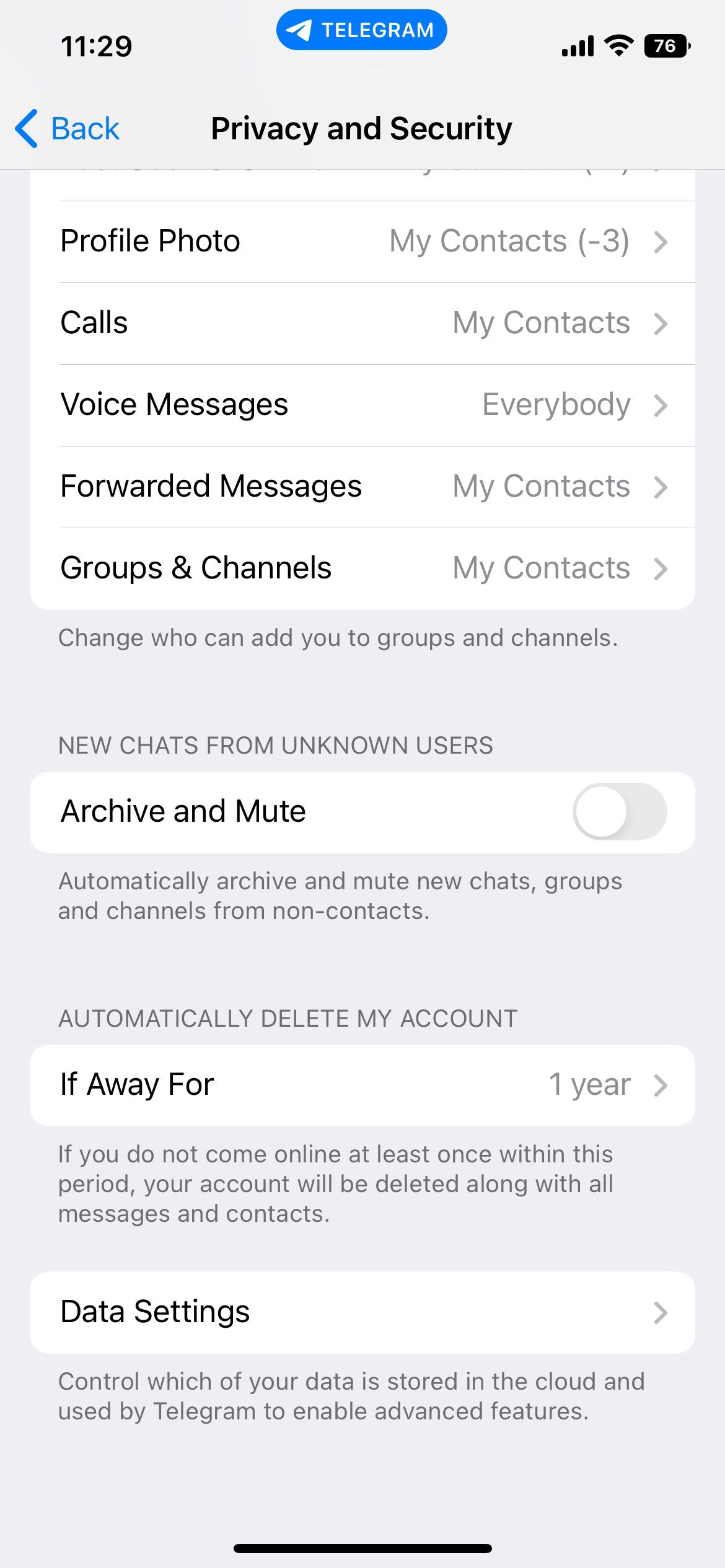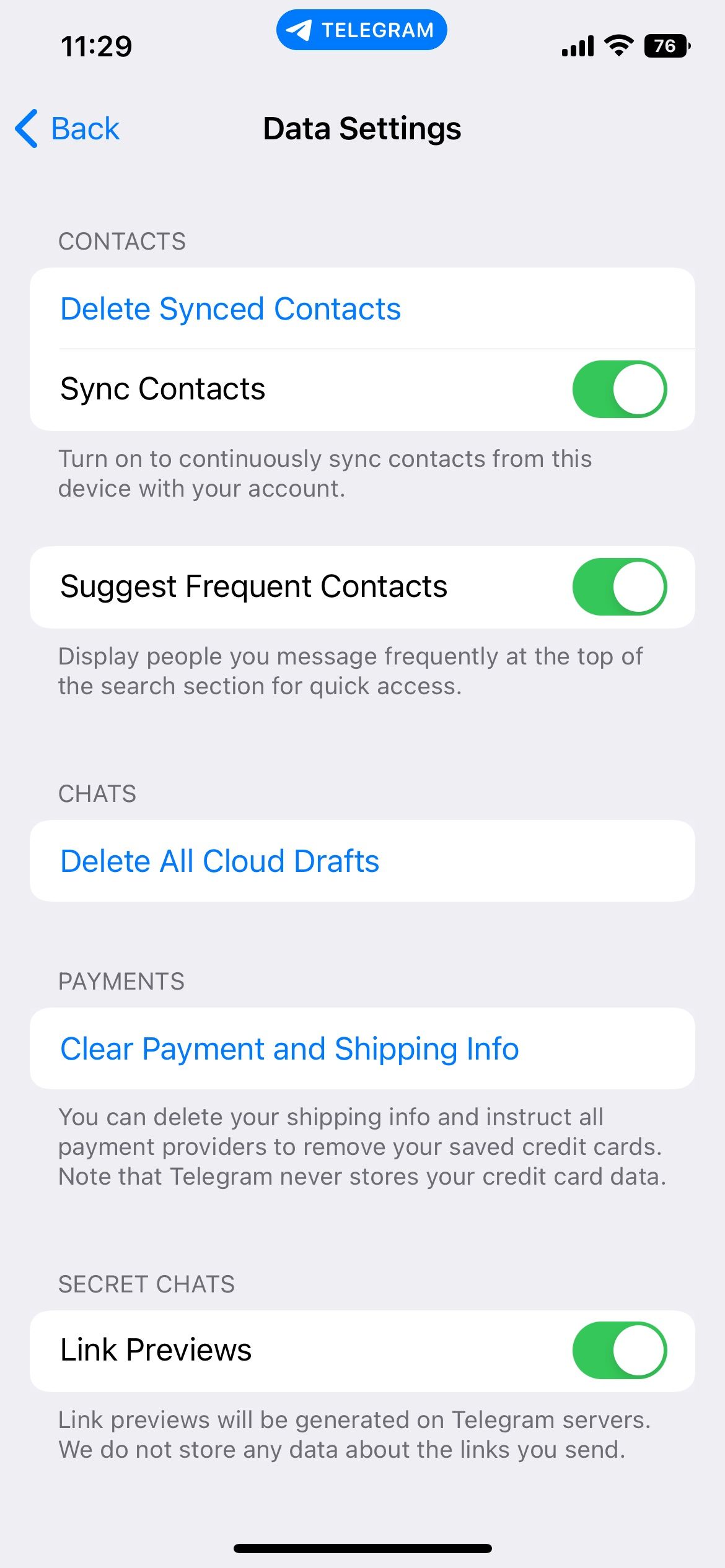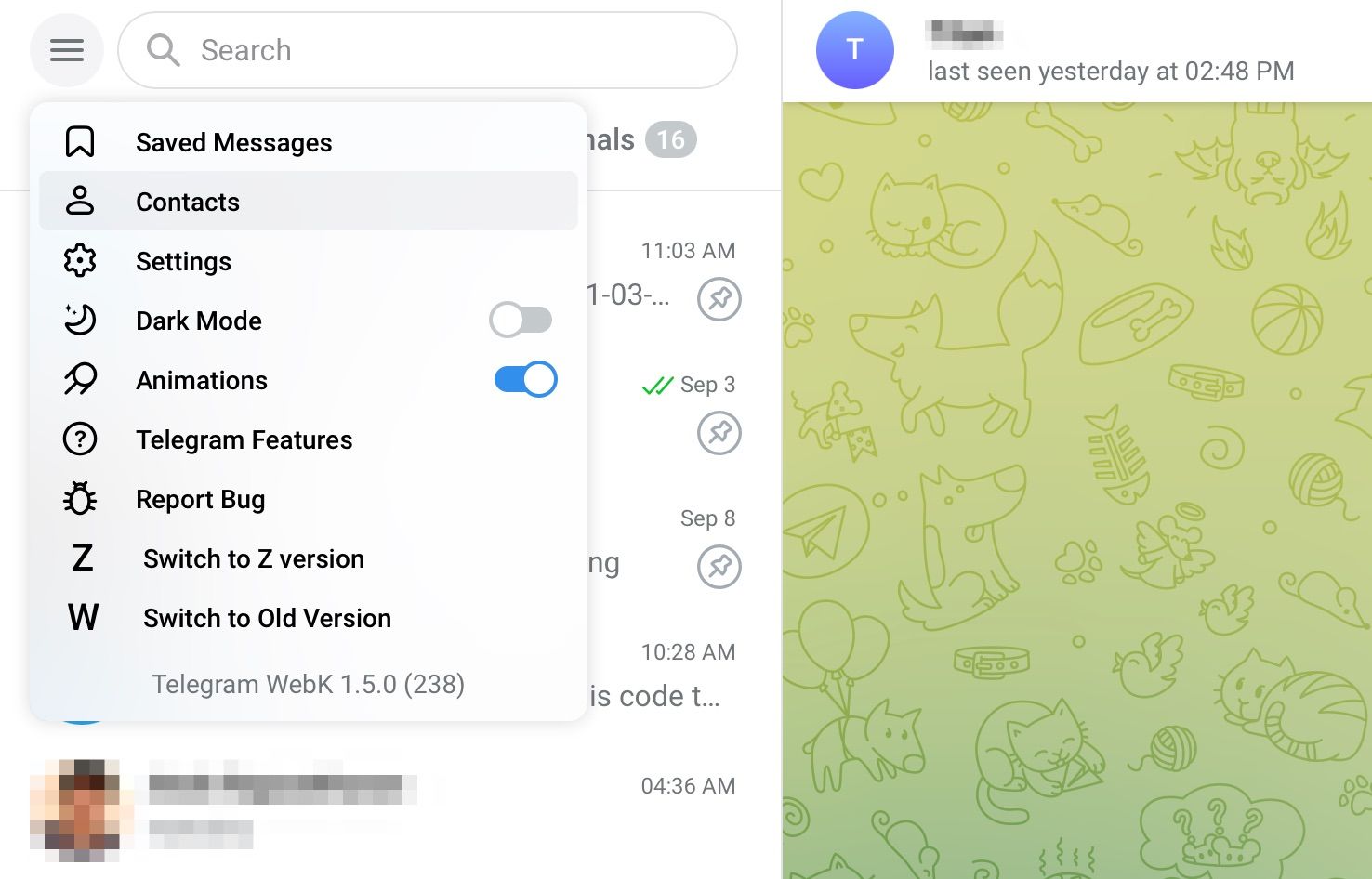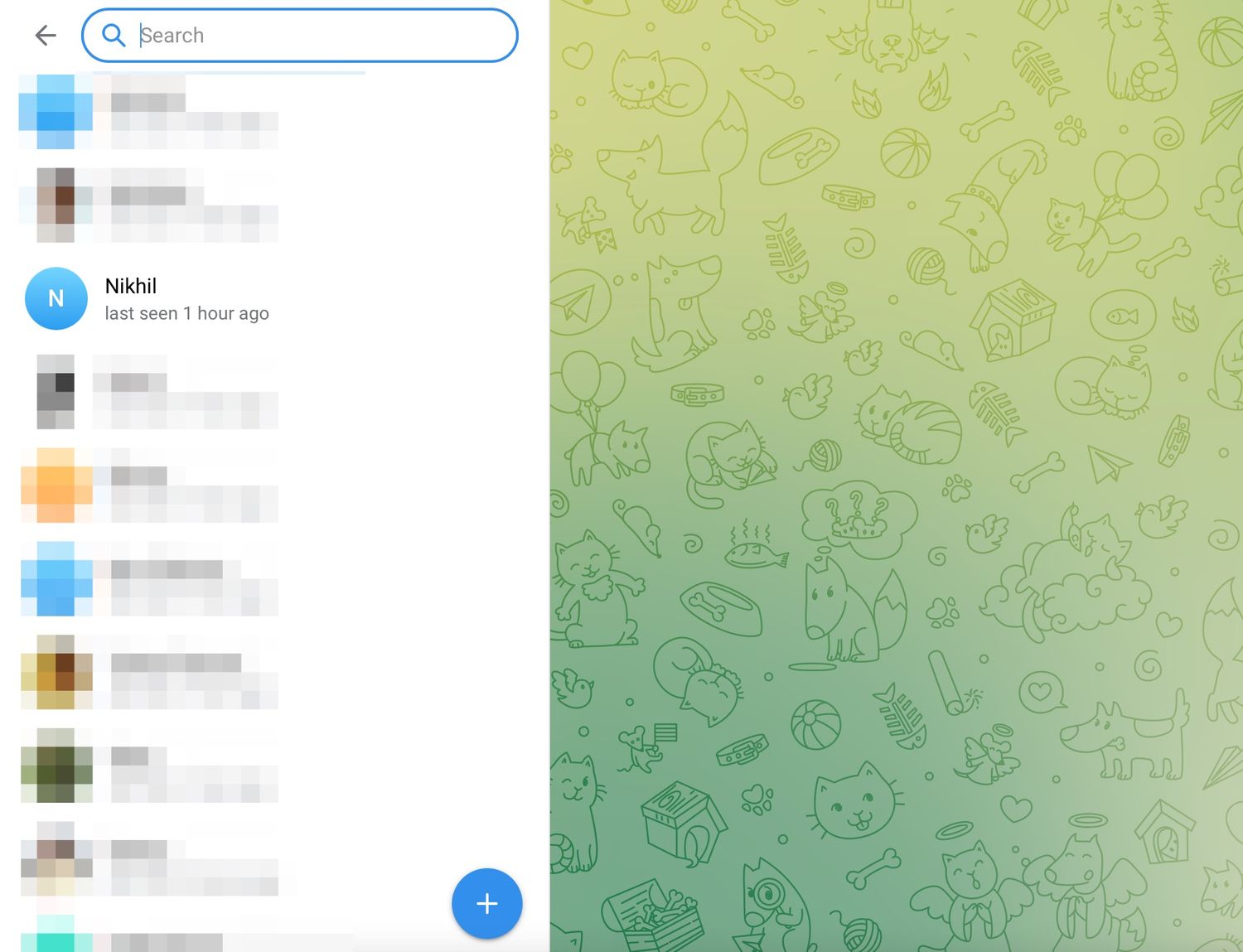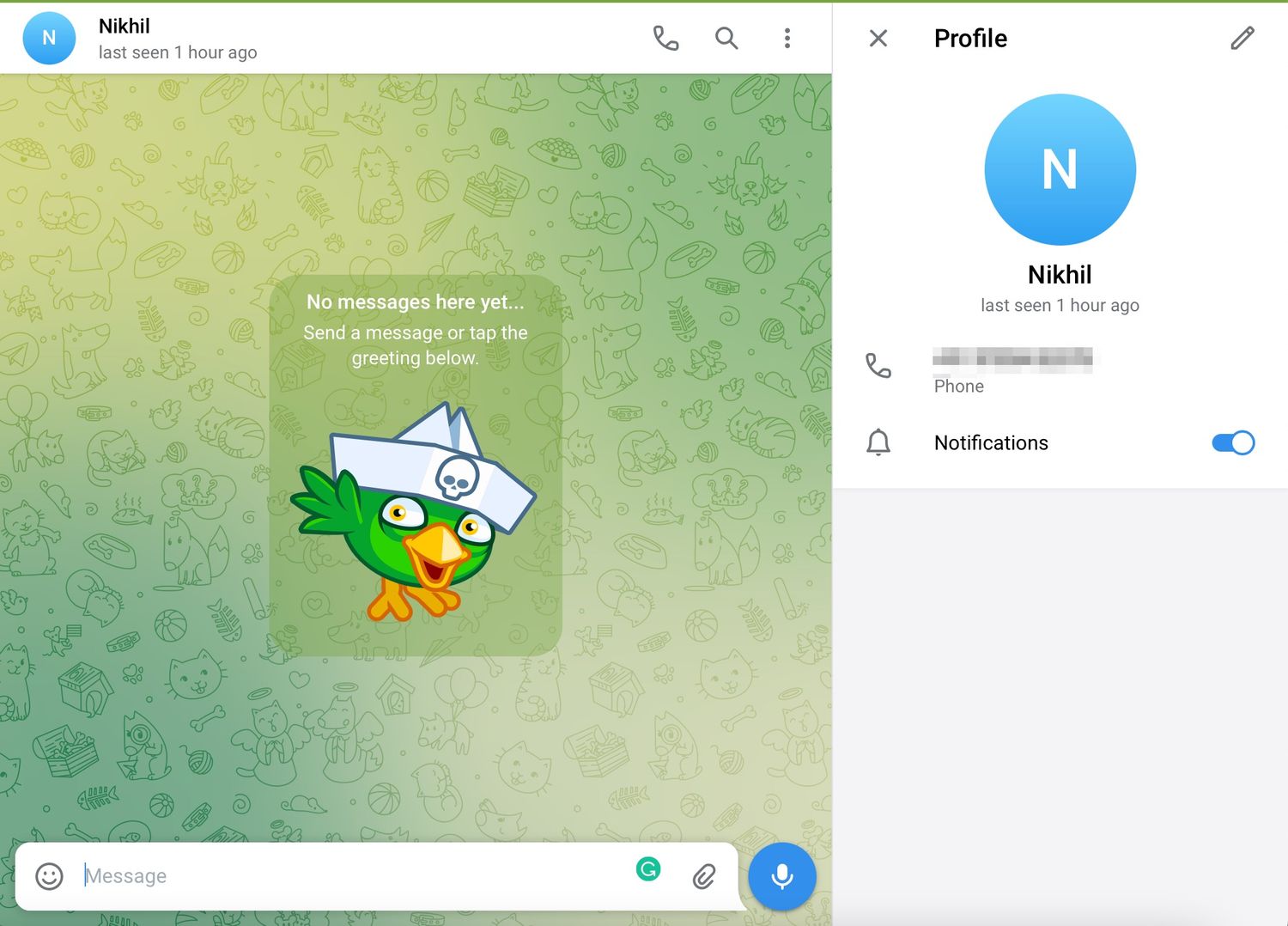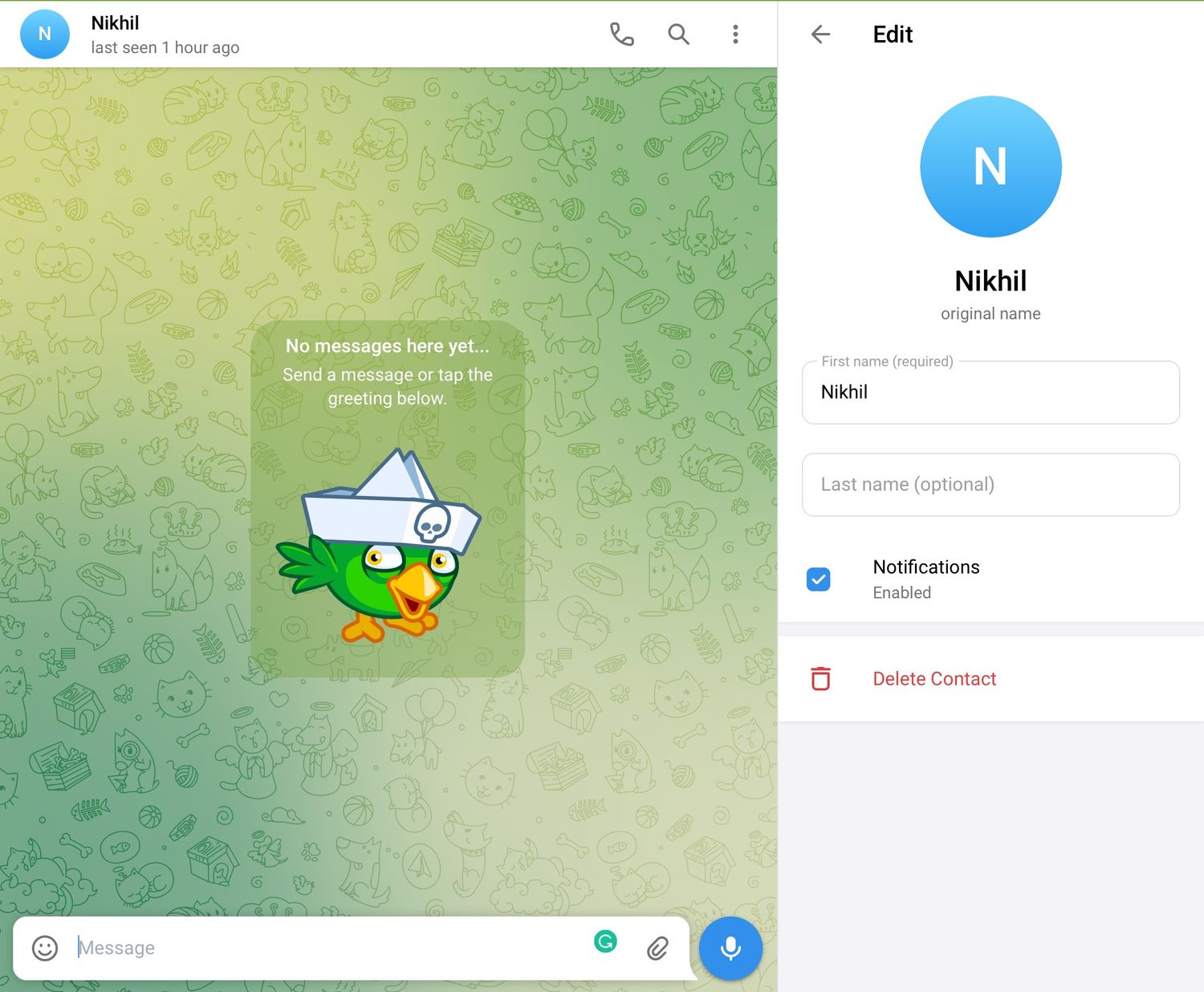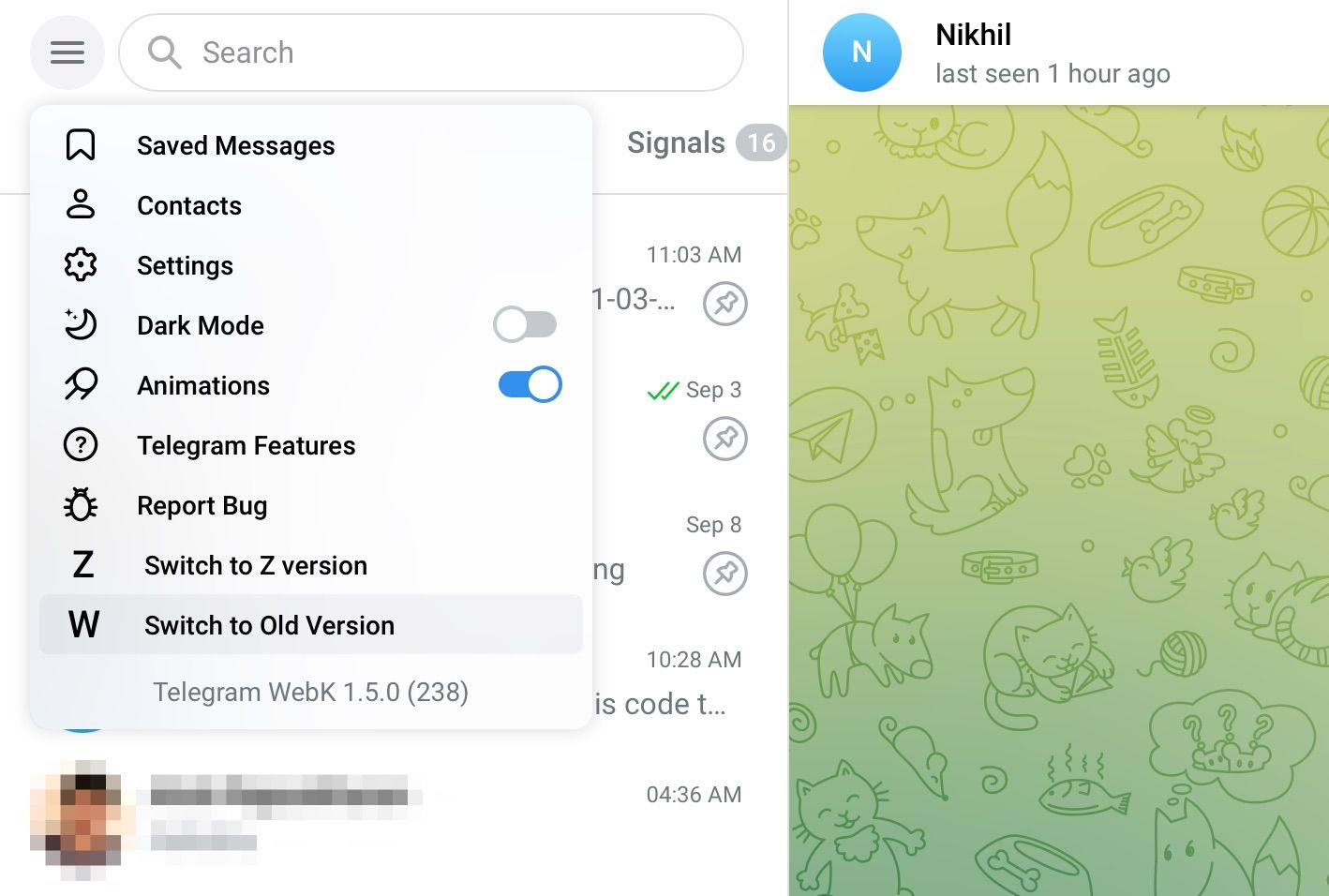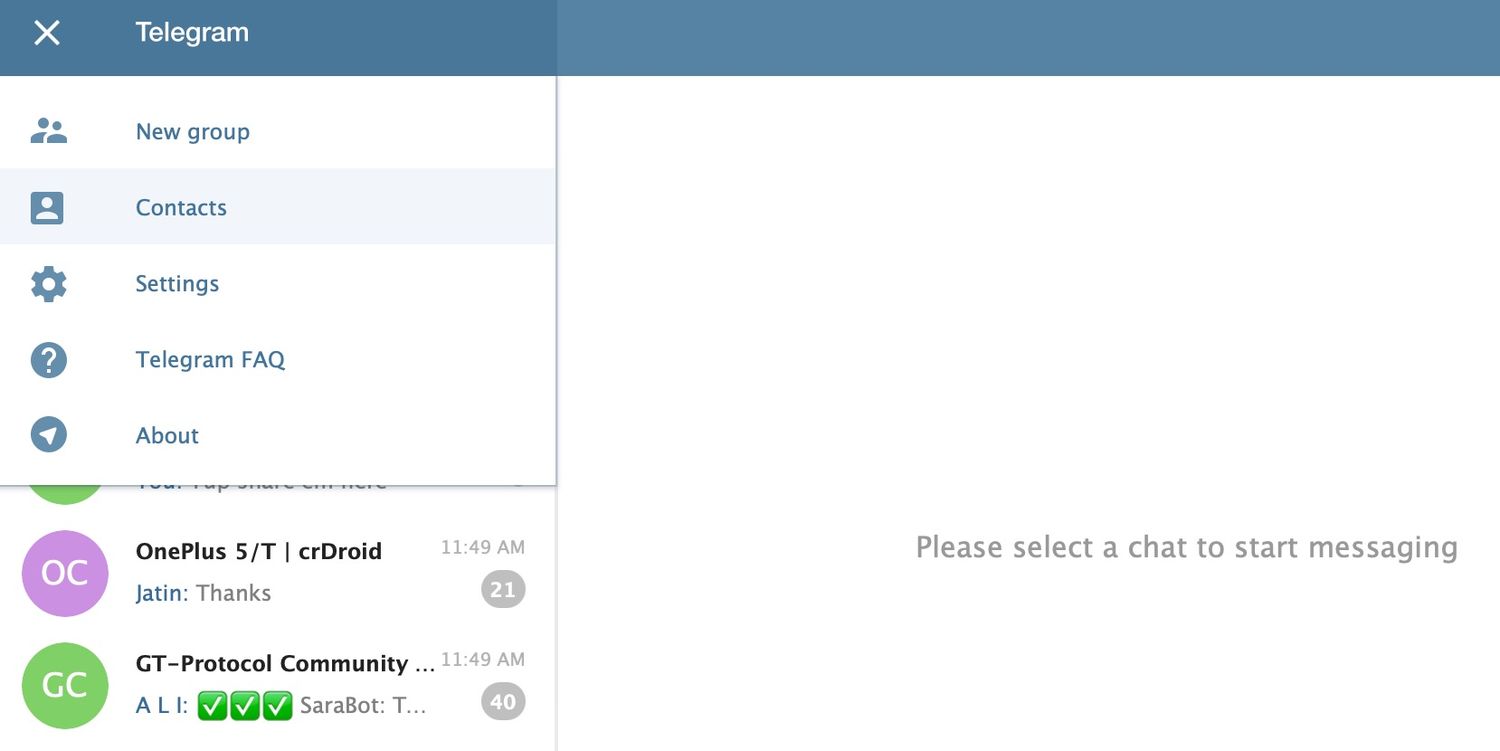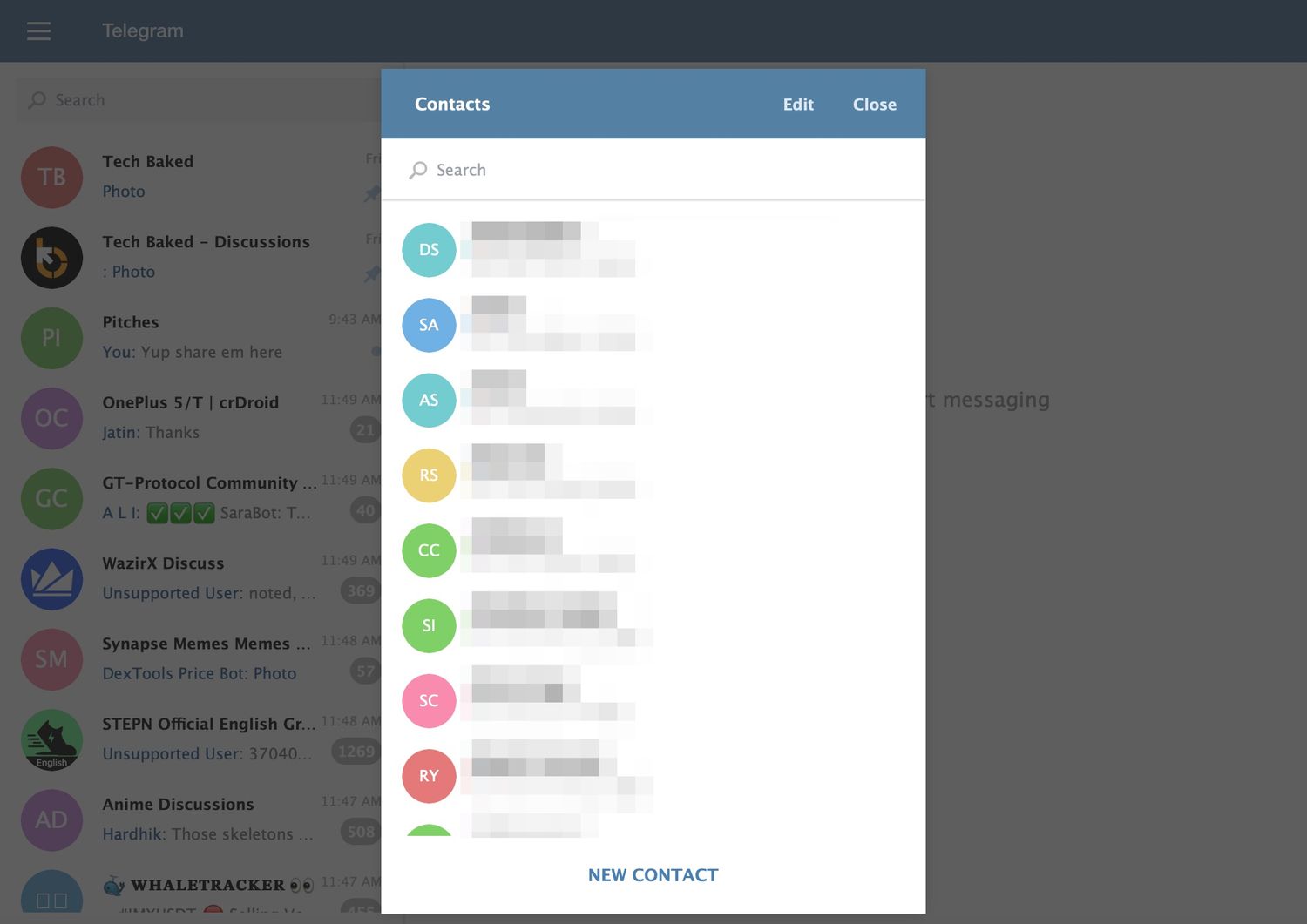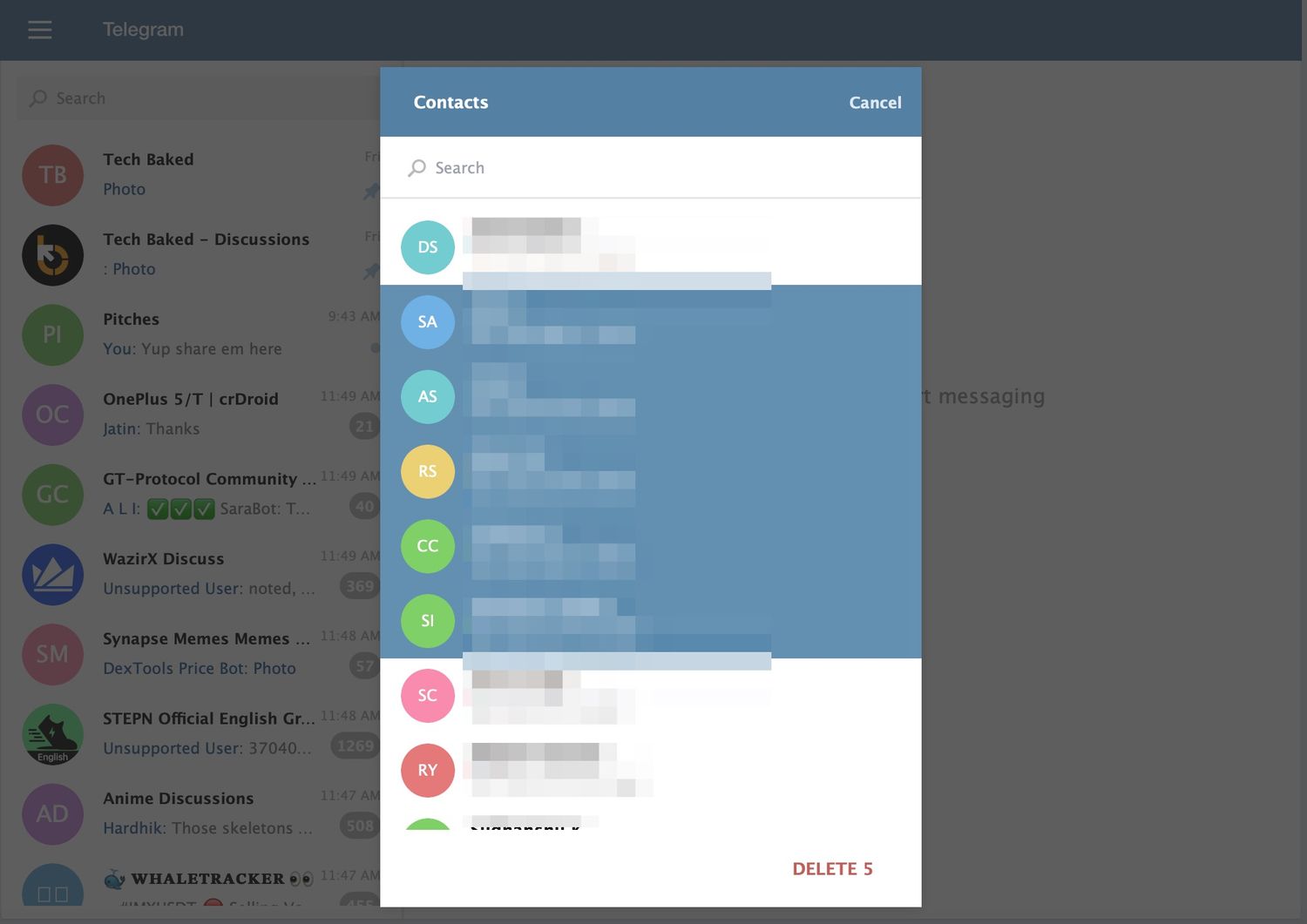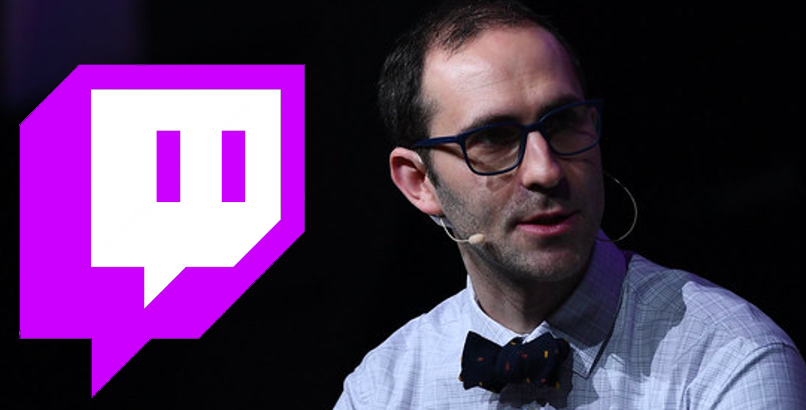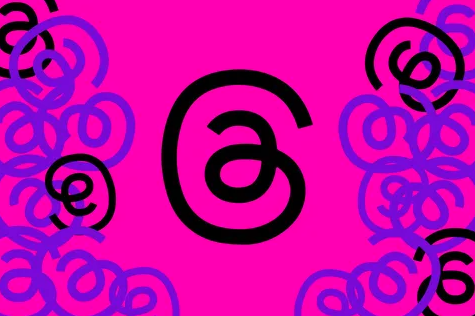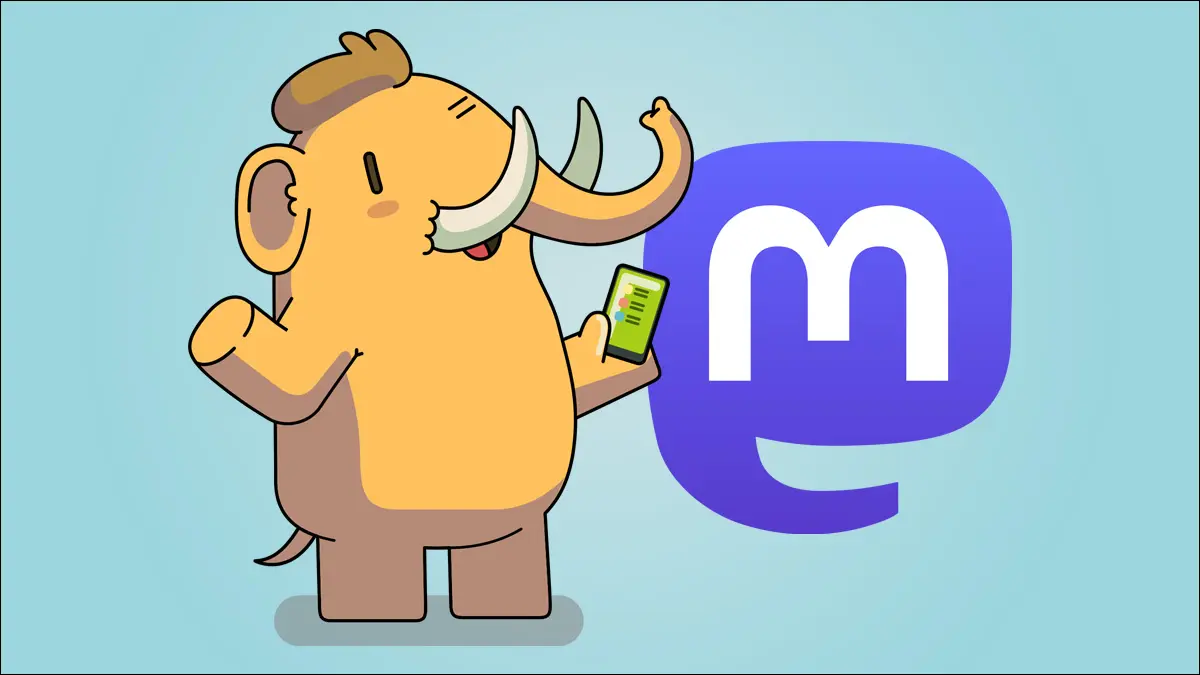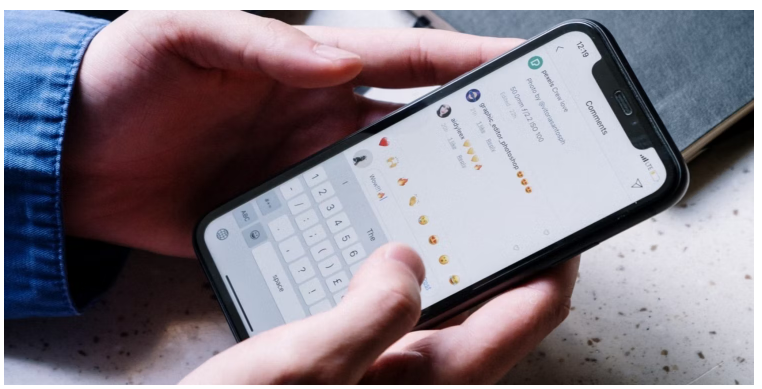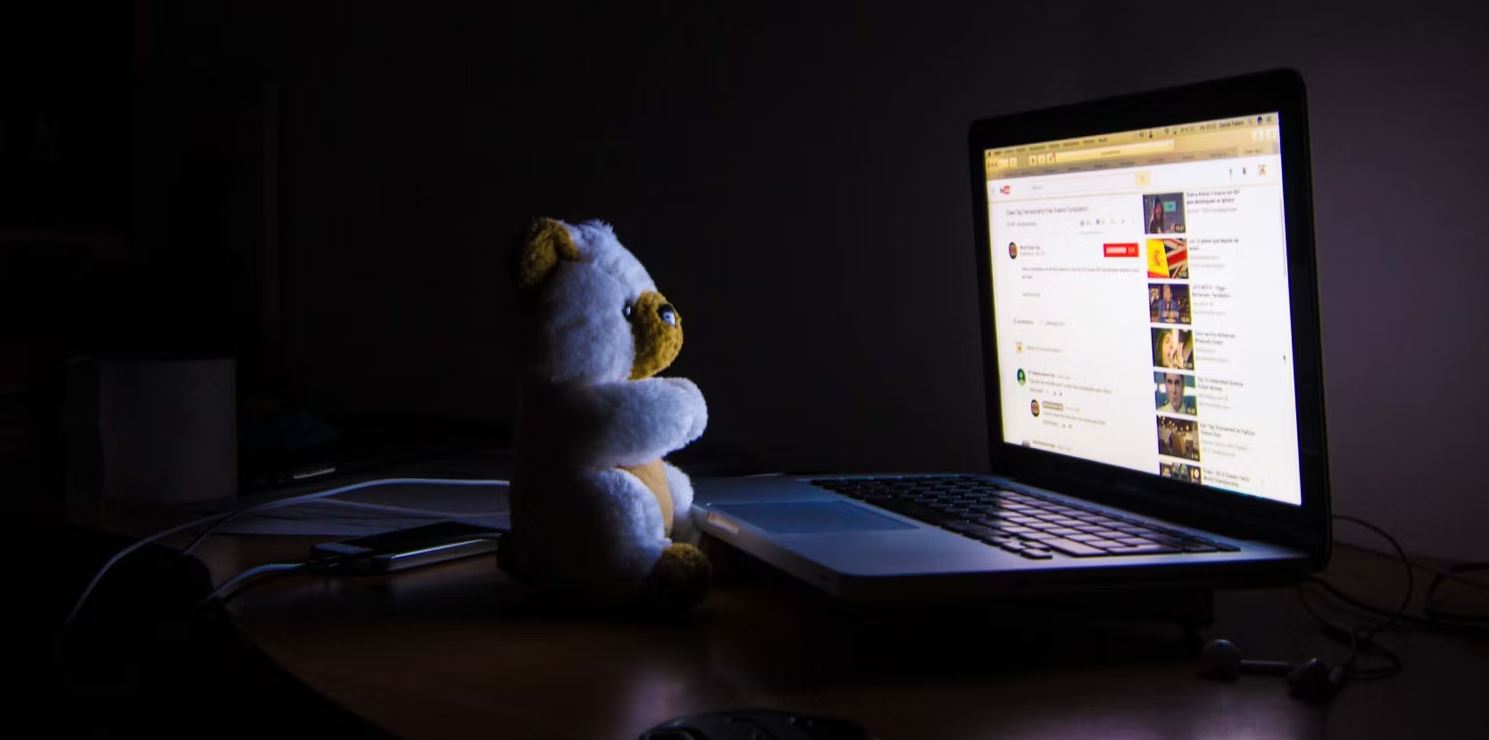هنگام بررسی لیست مخاطبین خود در تلگرام ممکن است چند مخاطب ناشناس پیدا کنید. همچنین گاهی تلگرام نوتیفیکیشن هایی را ارسال میکند که یکی از مخاطبین شما به تلگرام پیوسته است، اما شما مخاطب را نمیشناسید. در چنین مواردی شاید بخواهید بلافاصله مخاطب را حذف کنید. در این مقاله نحوه حذف مخاطبین تلگرام را توضیح میدهیم.
چرا یک مخاطب ناشناس در اکانت تلگرام وجود دارد؟
تلگرام برای تمامی سیستم عامل ها از جمله اندروید، iOS، macOS و ویندوز در دسترس است. وقتی با هر سیستم عاملی وارد تلگرام میشوید، تمام مخاطبین با حساب تلگرام شما همگامسازی میشود. اگر از طریق رایانه یا تلفن شخص دیگری وارد حساب تلگرام خود شده باشید، بیشتر مخاطبین آنها را در حساب خود خواهید داشت. همگام سازی مخاطبین از چندین دستگاه کاربرپسند نیست و این دلیلی است که ممکن است برخی از افراد از تلگرام استفاده نکنند.
نحوه حذف مخاطب ناشناس در تلگرام
با هر دستگاهی می توانید یک مخاطب را از حساب تلگرام خود حذف کنید. همچنین وقتی مخاطبی را در تلگرام حذف میکنید، همچنان آن مخاطب را در گوشی خود خواهید داشت اما از حساب تلگرام شما حذف شده است. اگر می خواهید یک مخاطب را به طور دائم حذف کنید، باید مخاطبین را از دستگاه iPhone، Android، Windows یا Mac خود حذف کنید.
نحوه حذف مخاطب تلگرام در اندروید
فرآیند حذف مخاطبین در تلگرام در اندروید بسیار ساده است. برای حذف یک مخاطب تلگرام در دستگاه اندروید مراحل زیر را دنبال کنید.
- اپلیکیشن تلگرام را در گوشی اندرویدی خود باز کنید.
- از منوی سمت چپ بالای صفحه Contacts را انتخاب کنید.
- مخاطبی را که میخواهید حذف کنید انتخاب کنید.
- روی عکس یا نام آنها بزنید.
- منوی سه نقطه در بالا سمت راست را بزنید.
- Delete Contact را از لیست انتخاب کنید.
- در پیام ظاهر شده Delete را انتخاب کنید.
اگر می خواهید تمام مخاطبین تلگرام خود را در دستگاه اندرویدی حذف کنید مراحل زیر را دنبال کنید.
- روی منوی سمت چپ بالای صفحه در تلگرام بزنید.
- تنظیمات را از منو انتخاب کنید.
- Privacy and Security را انتخاب کنید.
- به پایین بروید و گزینه Delete Synced Contacts را انتخاب کنید.
نحوه حذف مخاطب تلگرام در iOS، iPadOS و macOS
حذف مخاطبین تلگرام در iOS، iPadOS و macOS مشابه هم است اما با اندروید متفاوت است. برای حذف یک مخاطب تلگرام در iOS، iPad یا macOS مراحل زیر را دنبال کنید.
- اپلیکیشن تلگرام را باز کنید.
- تب Contacts را انتخاب کنید.
- مخاطبی را که می خواهید حذف کنید انتخاب کنید.
- روی عکس یا نام آن ها بزنید.
- در بالا سمت راست گزینه Edit را انتخاب کنید.
- روی گزینه Delete Contact بزنید.
- در پیام ظاهر شده گزینه Delete را بزنید.
متأسفانه نمی توانید چندین مخاطب تلگرام را در macOS حذف کنید. اگر می خواهید تمام مخاطبین را از حساب تلگرام خود در iOS و iPadOS حذف کنید، مراحل زیر را دنبال کنید.
- تب تنظیمات را در اپلیکیشن تلگرام انتخاب کنید.
- روی گزینه Privacy and Security بزنید.
- به پایین بروید و Data Settings را انتخاب کنید.
- روی Delete Synced Contacts بزنید.
نحوه حذف مخاطب تلگرام در ویندوز و وب
اگر از طریق رایانه با سیستم عامل ویندوز یا مرورگر وب به تلگرام دسترسی داشته باشید، حذف مخاطبین در هر دو مشابه است. برای حذف یک مخاطب تلگرام در ویندوز و مرورگر وب مراحل زیر را دنبال کنید.
- روی منوی سمت چپ بالای صفحه در تلگرام کلیک کنید.
- Contacts را از منو انتخاب کنید.

- مخاطبی را که میخواهید حذف کنید انتخاب کنید.

- روی تصویر یا نام آنها کلیک کنید.

- اگر از رایانه ویندوزی استفاده می کنید Delete Contact را انتخاب کنید و اگر با وب وارد تلگرام شده اید Edit icon > Delete Contact را انتخاب کنید.
- در پیام ظاهر شده روی گزینه Delete کلیک کنید.

شما نمی توانید چندین مخاطب تلگرام را در ویندوز یا نسخه جدید وب حذف کنید. اما می توانید مخاطبین را با استفاده از نسخه قدیمی تلگرام حذف کنید. برای نحوه تغییر نسخه جدید به نسخه قدیمی و حذف چند مخاطب در نسخه وب تلگرام مراحل زیر را انجام دهید.
- با رفتن به web.telegram.org تلگرام را باز کنید.
- روی منوی سه خط کلیک کنید.
- گزینه Switch to Old Version را از منو انتخاب کنید.

- روی منوی سه خط در نسخه قدیمی کلیک کنید.
- از منو گزینه Contacts را انتخاب کنید.

- روی گزینه Edit کلیک کنید.

- مخاطبینی را که می خواهید حذف کنید انتخاب کنید.
- گزینه Delete را انتخاب کنید. (پیامی برای تایید دریافت نخواهید کرد.)

حذف مخاطبین تلگرام در همه دستگاه ها
وقتی مخاطبین تلگرام را در یک سیستم عامل حذف کنید از همه دستگاه ها حذف میشوند. اگر می خواهید آنها را به حساب تلگرام خود بازگردانید، باید آنها را به صورت دستی اضافه کنید.